

Na základě e-mailů přijatých z prostředí Office 365 a Microsoft Outlook můžete vytvářet objednávky. Pokud zákazník přijme objednávku, oznámení o změně stavu vám dokonce přijde na e-mail.
Musíte povolit bezpečné připojení:
Klepněte na tlačítko [Systém] - [Bezpečnost] - [Připojení].
Povolte možnost [Použít bezpečné připojení (HTTPS)].
Povolením této volby použijete bezpečné připojení HTTPS mezi serverem a webovým serverem. Pokud povolíte tuto volbu, musíte mít certifikát. Certifikát zaručuje bezpečné připojení (HTTPS).
Certifikát musí být platný.
V operačních systémech Windows a iOS si můžete nainstalovat doplněk Office 365.
Registrace aplikace PRISMAdirect na webu pro vývojáře Microsoft
Na počítači, který má přístup k serveru PRISMAdirect, otevřete prohlížeč.
Přejděte na stránku https://apps.dev.microsoft.com.
Vytvořte si účet a přihlaste se.
Klepněte na možnost „Přidat aplikaci“.
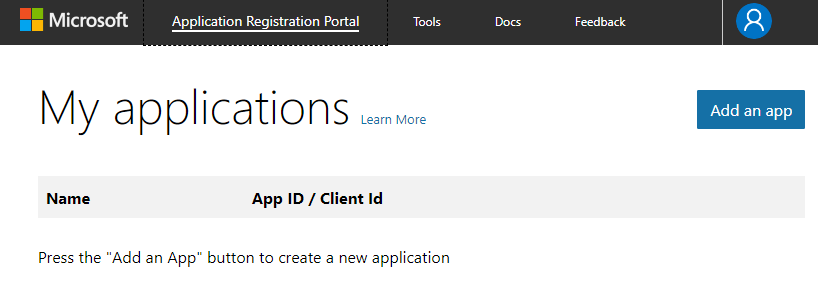
Zadejte název aplikace a klepněte na tlačítko „Vytvořit“. Název interně používá pouze Microsoft a zákazníci jej neuvidí.
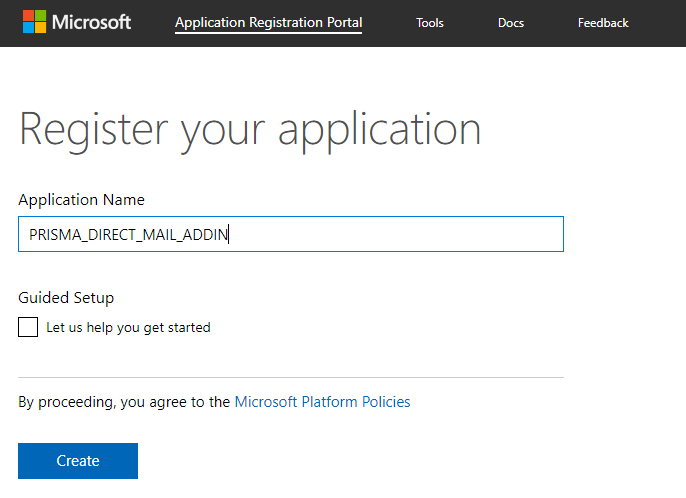
Přejděte k části „Oprávnění pro Microsoft Graph“ a u volby „Delegovaná oprávnění“ klepněte na tlačítko „Přidat“.
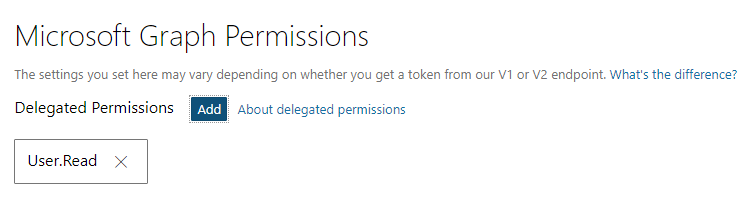
Povolte možnost „Mail.Read“ a klepněte na OK.
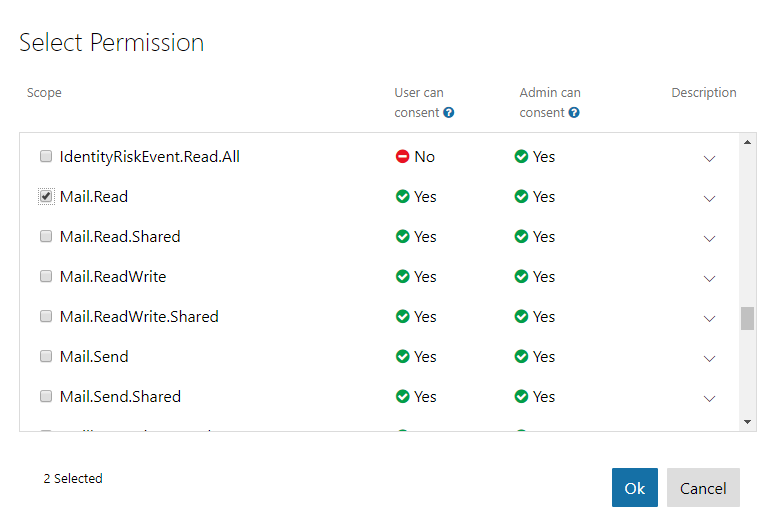
Přejděte k části „Platformy“ a klepněte na možnost „Přidat platformu“.
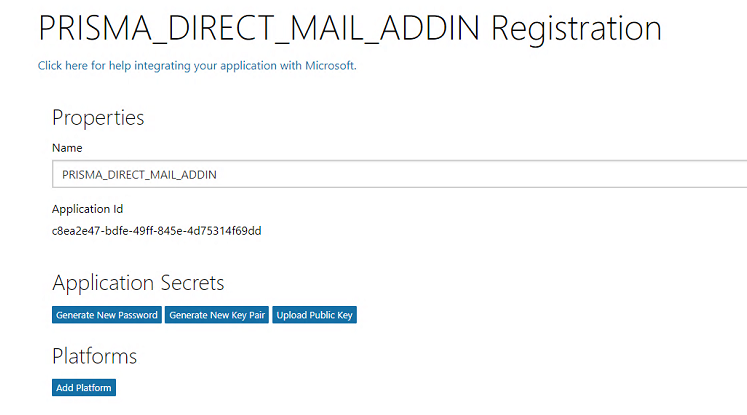
Jako typ platformy vyberte „Web“.
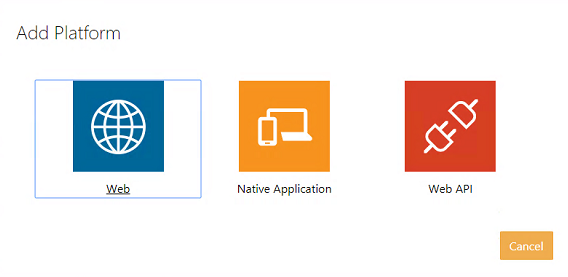
Klepněte na tlačítko [Uložit]. Webovou stránku nechte otevřenou.
V dolní části webové stránky je k dispozici tlačítko [Uložit].
Integrace prostředí Office 365 s aplikací PRISMAdirect
Během registrace Microsoft vygeneruje [ID aplikace] a [Tajemství aplikace]. Aplikace PRISMAdirect vždy obsahuje [Přesměrovat adresu URL]. Všechna tato nastavení jsou potřebná k integraci prostředí Office 365 s aplikací PRISMAdirect.
Aplikace PRISMAdirect vždy vygeneruje adresu URL pro přesměrování. Adresu URL můžete upravit, pokud chcete třeba použít srozumitelnou adresu URL. Po registraci doplňku musíte adresu URL pro přesměrování použít jak v aplikaci PRISMAdirect, tak v doplňku. Adresa URL pro přesměrování zprostředkovává komunikaci mezi doplňkem a aplikací PRISMAdirect.
Ze serveru LDAP se automaticky načte [Atribut LDAP pro uživatelské jméno:]. Pokud je to nutné, v tomto dialogovém okně můžete atribut ručně změnit. Aplikace PRISMAdirect použije tento atribut k načtení profilu aktuálního uživatele při odesílání e-mailů. Server PRISMAdirect je registrován v určité doméně. Server LDAP, který je registrován ve stejné doméně, se použije k načtení dat uživatele. Ve stejné doméně, kde je registrován server PRISMAdirect, se může nacházet pouze jeden registrovaný server LDAP.
Zkopírujte „ID aplikace“ zobrazené na webu pro vývojáře Microsoft.
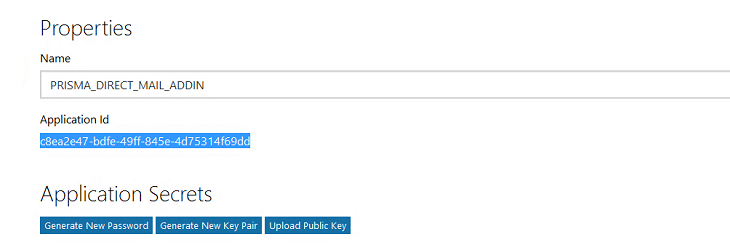
Klepněte na [Systém] - [Připojení] - [Doplněk sady Office 365].
„ID aplikace“ vložte do pole [ID aplikace] v dialogovém okně [Doplněk sady Office 365] aplikace PRISMAdirect.
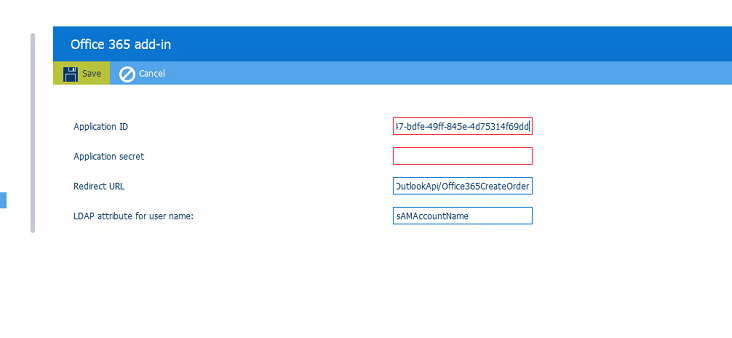
Klepněte na tlačítko [Uložit].
Zkopírujte [Přesměrovat adresu URL] zobrazenou v dialogovém okně [Doplněk sady Office 365].
Aplikace PRISMAdirect automaticky vyplní pole [Přesměrovat adresu URL] a [Atribut LDAP pro uživatelské jméno:].
Přejděte na web pro vývojáře Microsoft.
Přejděte do části „Platformy“ a do pole „Adresy URL pro přesměrování“ vložte [Přesměrovat adresu URL].
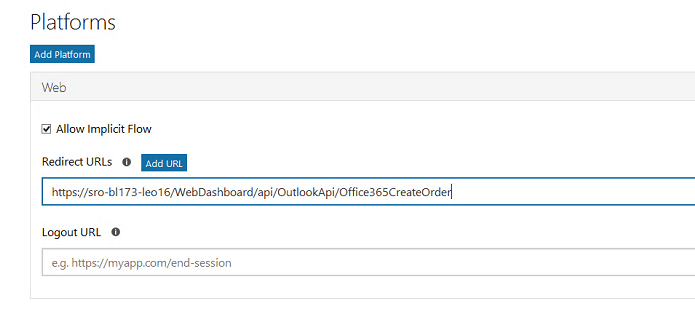
Klepněte na tlačítko [Uložit]. Webovou stránku nechte otevřenou.
V dolní části webové stránky je k dispozici tlačítko [Uložit].
Přejděte k části „Tajné kódy aplikace“ a klepněte na tlačítko „Generovat nové heslo“.
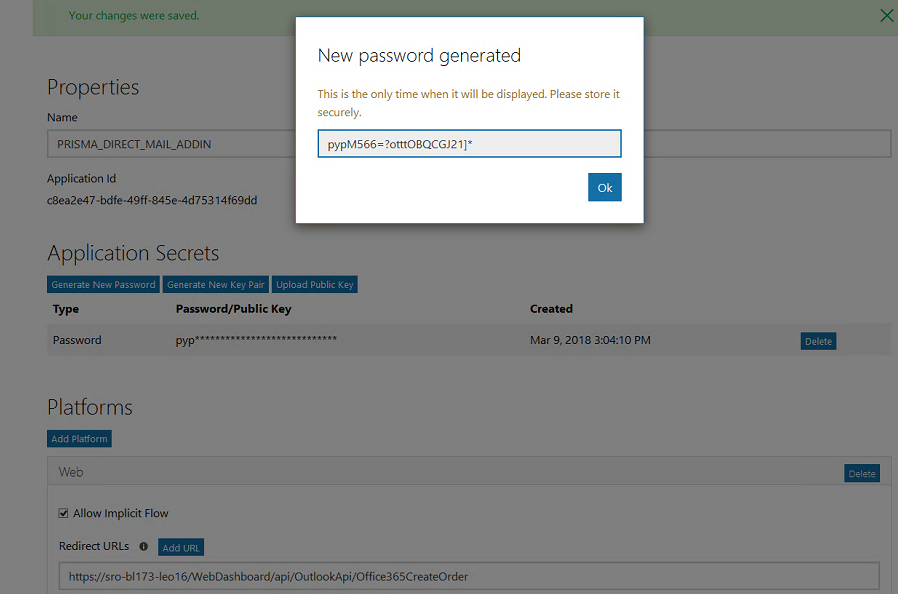
Zkopírujte heslo. Heslo doporučujeme uložit do souboru. Klepněte na tlačítko OK.
Klepněte na [Systém] - [Připojení] - [Doplněk sady Office 365].
Heslo vložte do pole [Tajemství aplikace] v dialogovém okně [Doplněk sady Office 365] aplikace PRISMAdirect.
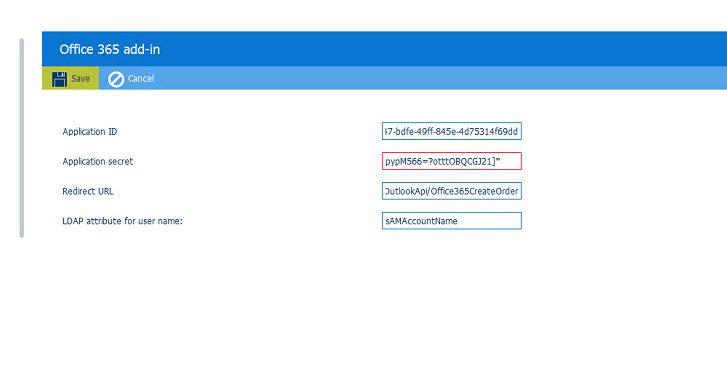
Klepněte na tlačítko [Uložit].
Instalace doplňku
Doplněk můžete instalovat v každém prostředí Office 365, které má přístup k serveru PRISMAdirect.
Klepněte na tlačítko [Systém] - [Stahování].
Stáhněte si „PRISMAdirect Office 365 AddIn“. Pokud se zobrazí dialogové okno s otázkou, jak se má se souborem zacházet, vyberte možnost „Uložit soubor“. Výchozí složka pro stažení souboru je složka „Stažené soubory“.
Aplikace PRISMAdirect vás upozorní na dokončení stahování.
Na počítači, který má přístup k serveru PRISMAdirect, otevřete prohlížeč.
Přejděte na stránku outlook.office365.com.
Přihlaste se pomocí platného účtu prostředí Office 365.
Klepnutím na ikonu ozubeného kole otevřete nastavení.
Vyberte možnost „Správa doplňků“.
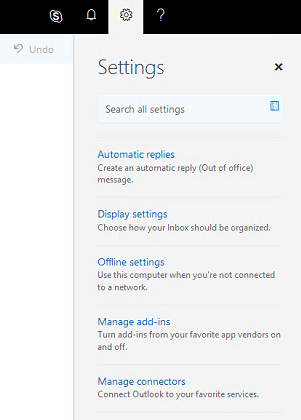
Vyberte možnost „Moje doplňky“.
Vyberte možnost „+ Přidat vlastní doplněk“ a v části „Vlastní doplňky“ vyberte možnost „Přidat ze souboru...“.
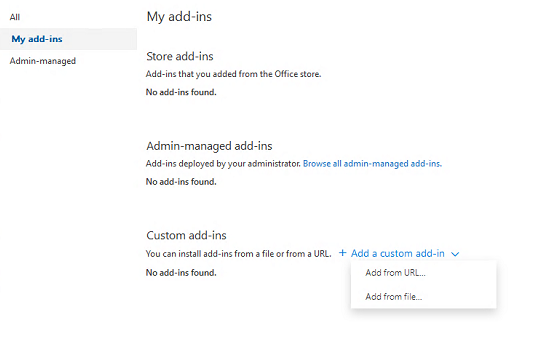
Přejděte ke složce obsahující stažený soubor „PRISMAdirect Office 365 AddIn.xml“. Standardně se jedná o složku „Stažené soubory“.
Vyberte soubor a klepněte na tlačítko „Otevřít“.
Klepněte na tlačítko „Instalovat“.
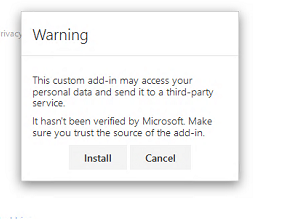
Po dokončení instalace se vlastní doplněk „PRISMAdirect“ přidá do prostředí Office 365.
Pokud chcete z e-mailu vytvořit objednávku, klepněte na malou ikonu doplňku PRISMAdirect. Na pravé straně se rozbalí dialogové okno, ve kterém klepněte na možnost „Vytvořit objednávku z e-mailu“.
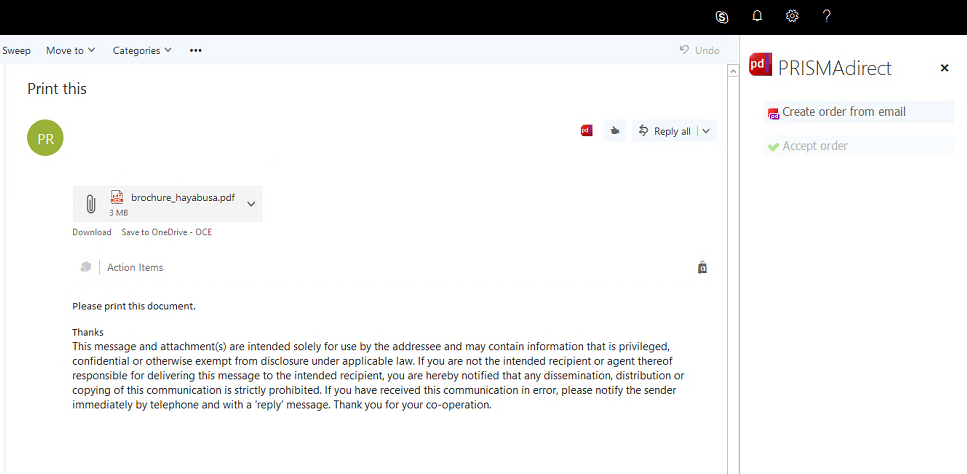
Doplněk Microsoft Outlook můžete nainstalovat pouze v operačních systémech Windows.
Otevřete pracovní oblast [Konfigurace] a přejděte do části [Stahování].
Stáhněte si „PRISMAdirect Outlook AddIn“.
Počkejte na stažení souboru „OutlookAddInInstallerZip.exe“.
Soubor spusťte na každém počítači pro zpracování objednávek, na kterém chcete nabídnout odesílání e-mailů.